- Tøm papirkurv
- Slett Mail-appen
- Slett Cache på Mac
- Få mer lagringsplass på Mac
- Få Chrome til å bruke mindre RAM
- Hvor er Diskverktøy på Mac
- Sjekk historikk på Mac
- Ctrl + Alt + Delete på Mac
- Sjekk minne på Mac
- Sjekk historikk på Mac
- Slett en app på Mac
- Tøm buffer i Chrome på Mac
- Sjekk lagring på Mac
- Tøm nettleserbufferen på Mac
- Slett favoritt på Mac
- Sjekk RAM på Mac
- Slett nettleserhistorikk på Mac
Slik sletter du nylige på Mac med raske prosedyrer
 Oppdatert av Lisa Ou / 30. august 2023 09:15
Oppdatert av Lisa Ou / 30. august 2023 09:15Hei! Jeg slettet data og filmapper for en stund siden. Jeg kan imidlertid ikke fjerne Nylige på Mac. Kan denne mappen ikke slettes, eller gjorde jeg feil prosess for å slette den? Hjelp meg å forstå mer om Mac Recents-mappen og hvordan jeg fjerner den. Ethvert svar vil bli satt pris på. Tusen takk på forhånd!
Å snakke om de siste på Mac er interessant fordi noen fortsatt er nysgjerrige på det. Gi oss beskjed om Mac Recents og hvordan du sletter den. Vennligst bla ned nedenfor for mer informasjon.
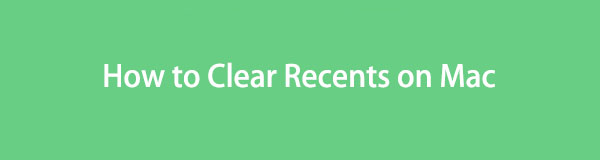

Guide List
Del 1. Hva er The Recents på Mac
Recents-mappen på Mac er for det meste tilgjengelig på Finder. Her er svaret på spørsmålet ditt om hvorfor du ikke kan slette mappen. Faktisk kan du ikke slette mappen Nylige på noen måte. Det er en innebygd funksjon i Finder som holder de nylig lagrede filene. Den vil liste dem i henhold til datoene deres. Du tok for eksempel et skjermbilde. Mac-en din lagrer dem automatisk i Finder's Recents-mappen. Du kan enkelt få tilgang til og administrere de nylig lagrede filene i mappen, som redigering, sletting og mer.
Hvis du vil ha mer informasjon om mappen Nylige, les hele denne artikkelen. Fortsett nedenfor.
Del 2. Slik sletter du nylig på Mac
Hva vil du gjøre siden du ikke kan slette Mac Recents-mappen? Alternativt kan du fjerne eller skjule mappen på Finders grensesnitt. Den vil imidlertid ikke bli fullstendig slettet. Den vil fortsatt være synlig eller eksistere på Finder-menylinjen.
Hvis du vil tømme Recents on Mac Finder, bla nedover. Du vil se enkle forskjellige metoder som du kan bruke.
Alternativ 1. Bruk Finder
Selvfølgelig vil du først bruke Finder til å fjerne mappen Nylige. Selv om du ikke kan slette mappen, vil vi vise deg teknikker for hvordan du skjuler den i denne prosessen. Følg veiledningen nedenfor.
Åpne Finder verktøyet på din Mac. Etter det, se på venstre side av hovedgrensesnittet. Du vil se Sist brukte mappen under Favoritter-delen. Kontroll-klikk på Sist brukte mappen, og du vil se et nytt vindu. Blant alle alternativene, vennligst klikk på Fjern fra sidefeltet knapp. Senere vil du ikke lenger se mappen på venstre side av Finder.
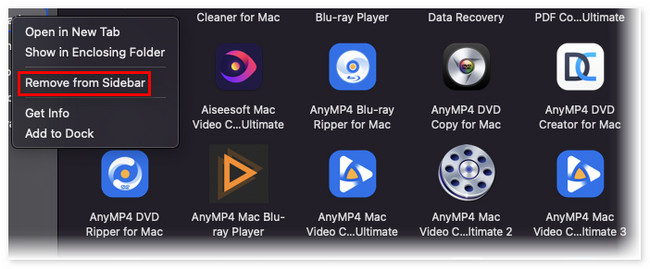
Siden du ikke lenger ser mappen Nylige, kan du ikke raskt få tilgang til de nylig lagrede filene. Men du kan fortsatt få tilgang til denne mappen når du søker i den på Finders søkeikon.

Med FoneLab Mac Sweep fjerner du system-, e-post-, bilde-, iTunes-søppelfiler for å frigjøre plass på Mac.
- Administrer lignende bilder og dupliserte filer.
- Vis deg den detaljerte statusen til Mac på en enkel måte.
- Tøm søppelbøtta for å få mer lagringsplass.
Alternativ 2. Bruk Apple-menyen
Du kan også finne mappen Nylige på Apple-menyen. Denne prosessen vil skjule Nylige-menyen. I dette tilfellet vil du ikke lenger se de nylig lagrede filene på Mac-en. Du kan bare få tilgang til dem på deres opprinnelige plassering. Hvis du ikke kjenner plasseringene deres, vil du bruke for mye tid på å finne dem.
Hvis du vil vite denne prosessen, følg den detaljerte veiledningen nedenfor. Gå videre.
Klikk på eple ikonet øverst til venstre i hovedgrensesnittet. Etter det velger du Nylig Elementer-knappen på rullegardinalternativene. En ny liste med alternativer vises til høyre. Klikk på Tøm meny knappen etterpå.
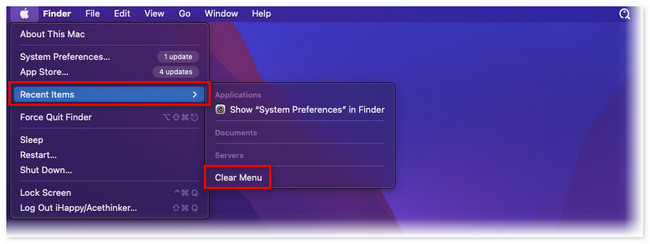
Alternativ 3. Fjern siste på Mac innebygd nettleser
Bortsett fra Finder's Recents-mappen, vil du finne andre klassifiseringer av Recents-mappen på Mac-nettlesere. Den inkluderer nylig besøkte og nylig lukkede nettsider. Å tømme dem kan også frigjøre plass på Mac-en. I tillegg kan det hjelpe Mac-ens ytelse til å bli jevnere, spesielt hvis det er for mange.
Se den detaljerte opplæringen nedenfor for å lære hvordan du sletter dem.
Åpen Safari. Deretter klikker du på Historie knappen på hovedmenyen. Et nytt alternativ vil vises som en rullegardindel. Senere klikker du på Slett logg knapp. Senere, den Sist brukte deler av nettleserne vil bli slettet.
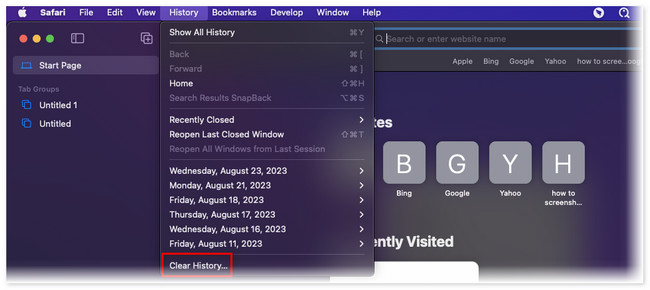
Alternativ 4. Bruk FoneLab Mac Sweep for å fjerne siste på Mac
Her er FoneLab Mac Sweep som du kan bruke til å slette nylige på Mac. Den kan slette Recents på din Macs nettleser og andre data til frigjør litt plass på den. Hvis du vil vite de andre funksjonene, kan du se dem nedenfor.

Med FoneLab Mac Sweep fjerner du system-, e-post-, bilde-, iTunes-søppelfiler for å frigjøre plass på Mac.
- Administrer lignende bilder og dupliserte filer.
- Vis deg den detaljerte statusen til Mac på en enkel måte.
- Tøm søppelbøtta for å få mer lagringsplass.
- Dette verktøyet kan hjelpe deg med å avinstallere programmer på Mac-en med noen få klikk.
- Den kan vise deg den virkelige og nøyaktige statusen til Mac-en din. Det vil dele dem inn i 3 komponenter. Den inkluderer CPU, disk og minne.
- Dette verktøyet kan tøm papirkurven på Mac uten å gå direkte til det.
- Det kan fjerne søppelfiler fra forskjellige programmer og applikasjoner.
- Denne programvaren kan vise og administrere dupliserte bilder og filer på din Mac.
- Du kan bruke dette verktøyet til å optimalisere Mac-en på noen få sekunder.
La oss se nedenfor hvordan du fjerner Recents på Mac ved å bruke dette verktøyet. Vennligst se de detaljerte trinnene nedenfor.
Trinn 1Last ned programvaren først. Du trenger bare å klikke på Gratis nedlasting knappen og vent til nedlastingsprosessen er ferdig. Senere klikker du på den nedlastede filen øverst til høyre i hovedgrensesnittet. De Søknad vil vises på skjermen. Dra og slipp filen på den for å sette den opp og starte den på din Mac.
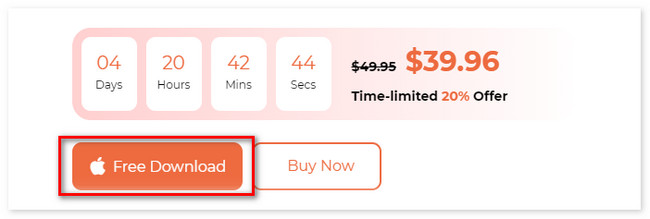
Trinn 2Velg Toolkit ikonet mellom de 3 hovedfunksjonene til verktøyet. Etter det vil programvaren la deg se funksjonene under Toolkit ikon. Ikonet vises til venstre, mens tilleggsfunksjonene vises til høyre. Blant de 6 funksjonene til funksjonen, vennligst velg Privatliv knapp.
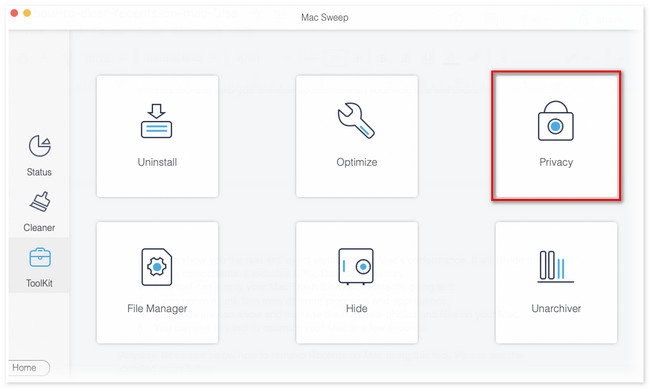
Trinn 3Du vil se Personvernskanning grensesnitt. Hvis du er klar til å finne dataene du vil slette, vennligst klikk på Skanne knapp. Etter det vil skanneprosessen bare vare i noen få sekunder. Vennligst vent til den er over; resultatene vil vises på Se knapp.
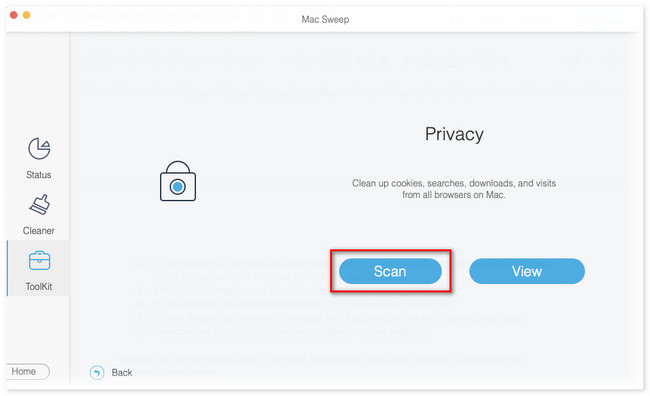
Trinn 4De tilgjengelige nettleserne på Mac-en din vises på venstre side av verktøyet. Velg alle ved å velge Velg Alle knapp. Etter det, huk av alle boksene for alle valgene til høyre. Senere klikker du på Rengjør knappen etterpå.
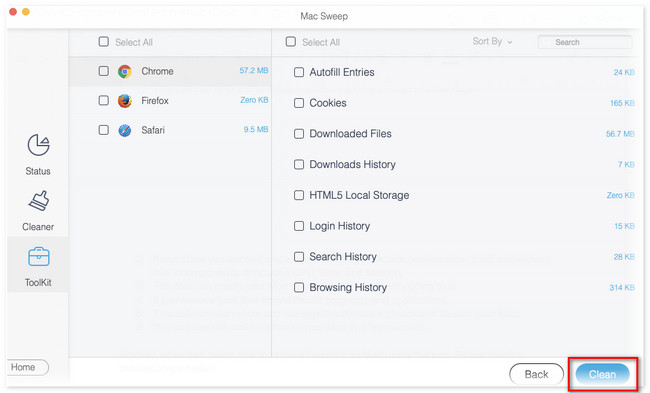

Med FoneLab Mac Sweep fjerner du system-, e-post-, bilde-, iTunes-søppelfiler for å frigjøre plass på Mac.
- Administrer lignende bilder og dupliserte filer.
- Vis deg den detaljerte statusen til Mac på en enkel måte.
- Tøm søppelbøtta for å få mer lagringsplass.
Del 3. Vanlige spørsmål om hvordan du sletter siste på Mac
1. Hvordan sletter jeg skjulte filer på en Mac?
Hvis du opplevde at du nylig har lagret filer, men ikke kan finne dem i Mac Recents-mappen, er målmappen skjult. Start Finder for å finne disse skjulte mappene. Etterpå trykker du på Kommando+Shift+. (Periode). Kontroll-klikk filene og slett dem.
2. Inneholder mappen Nylig alle bildene?
Ja. De Nylig mappen på din Mac vil inneholde alle bildene. Faktisk Nylig mappen vil liste dem i henhold til deres lagrede dato.
Så enkelt er det å tømme Recents på Mac. Hvis du har flere spørsmål angående din Mac, vennligst kommenter dem nedenfor.

Med FoneLab Mac Sweep fjerner du system-, e-post-, bilde-, iTunes-søppelfiler for å frigjøre plass på Mac.
- Administrer lignende bilder og dupliserte filer.
- Vis deg den detaljerte statusen til Mac på en enkel måte.
- Tøm søppelbøtta for å få mer lagringsplass.
